
| Aide en ligne SpaceClaim |

|
L'outil Arêtes divisées détecte et fusionne les arêtes confondues qui ne définissent pas les limites des nouvelles faces.
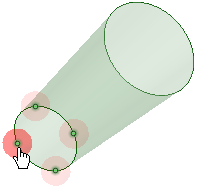
Cliquez sur ![]() Arêtes divisées dans le groupe Réparer
Arêtes divisées dans le groupe Réparer de l'onglet Réparer.
de l'onglet Réparer.
L'outil détectera et mettra en surbrillance automatiquement les arêtes divisées (voir image ci-dessus).
Sélectionnez le ou les objets que vous souhaitez modifier :
Utilisez le guide d'outil Sélectionner un problème pour sélectionner les zones en surbrillance que vous voulez modifier. Le curseur se transformera en main lorsque vous déplacerez la souris sur une zone problématique. Ce guide d'outil est activé par défaut.
Utilisez le guide d'outil Sélectionner une géométrie pour sélectionner les arêtes qui n'ont pas été automatiquement détectées.
Utilisez les contrôles du groupe Naviguer du ruban pour afficher les problèmes les uns à la suite des autres avant de les corriger.
Cliquez sur Suivant ou Précédent pour poursuivre et mettre en surbrillance chaque problème identifié.
Sélectionnez Zoom pour ajuster si vous voulez automatiquement effectuer un zoom avant sur le problème dans la zone de conception lorsque vous cliquez sur Suivant ou Précédent.
Cliquez sur le guide d'outil Terminer.
SpaceClaim consolide les zones mises en surbrillance.
| Longueur maximale | Définissez la longueur maximale à prendre en compte pour rechercher, sur un modèle, des arêtes divisées qui ne dépassent pas la longueur spécifiée. |
| Angle minimum | Utilisez l'option Angle minimum pour détecter des arêtes ouvertes sur des surfaces qui sont proches de la tangente. Une arête ouverte est une arête située sur la limite extérieure d'une surface et qui n'est pas connectée à une autre surface. Cette option doit être activée pour que l'outil puisse trouver les arêtes. |
L'image ci-dessous donne un exemple d'utilisation de l'option Angle minimum pour trouver des arêtes ouvertes qui sont proches d'une tangente. Après avoir réparé les arêtes trouvées, celles-ci sont mises en tangente et deviennent des arêtes tangentes continues.
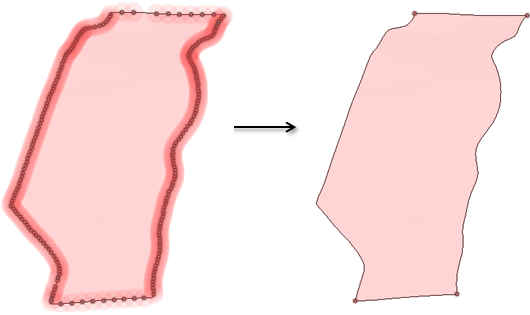
Les guides d'outils suivants sont conçus pour vous aider à exécuter les procédures étape par étape. Utilisez la touche Tab pour alterner entre les différents guides. Dès qu'un guide d'outil est sélectionné, il se peut que le curseur change aussi pour tenir compte du guide actif.
|
|
Le guide d'outil Sélectionner un problème est activé par défaut. Ce guide d'outil vous permet de sélectionner les zones problématiques qui sont automatiquement trouvées par l'outil. |
|
|
Le guide d'outil Sélectionner une géométrie vous permet de sélectionner les points qui n'ont pas été automatiquement trouvés. Maintenez la touche Ctrl enfoncée pour sélectionner plusieurs points ou définir une boîte de sélection dans la zone de conception. |
|
|
Le guide d'outil Exclure une zone problématique vous permet d'exclure des zones d'une sélection et de la réparation. |
|
|
Le guide d'outil Terminer consolide toutes les zones mises en surbrillance. |
© Copyright 2016 SpaceClaim Corporation. Tous droits réservés.